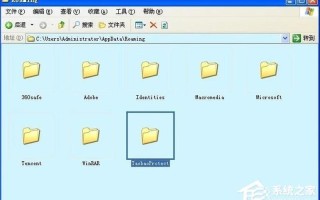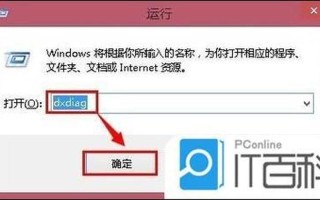在Windows 7操作系统中,用户有时会遇到权限不足的问题,尤其是在尝试访问或修改某些文件和文件夹时。为了有效管理这些权限,管理员可以通过“取得所有权”的方式来获取对文件或文件夹的完全控制权。本文将深入探讨Windows 7管理员如何取得所有权,并提供相关的背景信息和操作步骤,以帮助用户更好地理解和应用这一功能。
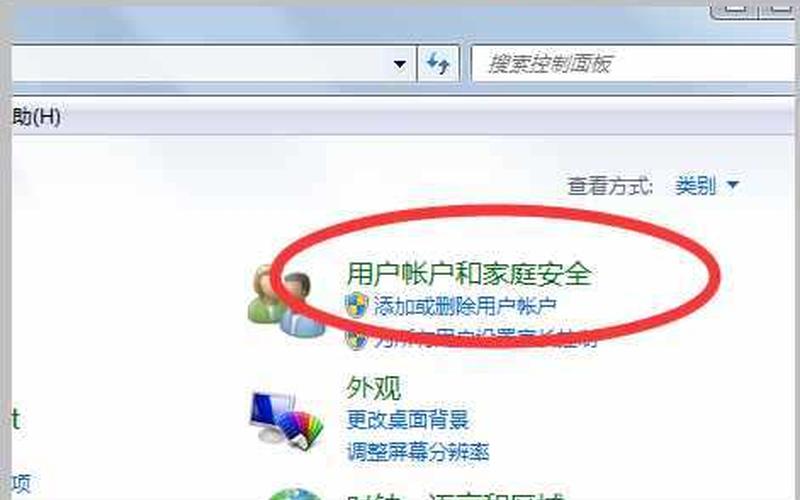
什么是管理员取得所有权
在Windows 7中,文件和文件夹的权限管理是通过用户账户控制(UAC)系统实现的。默认情况下,系统会保护某些重要文件,以防止未授权的访问或修改。当用户尝试访问这些受保护的文件时,系统可能会提示“您需要权限才能执行此操作”。作为管理员的用户可以通过“取得所有权”来获得对这些文件的控制权。取得所有权意味着用户可以更改文件的权限设置,从而允许自己或其他用户进行必要的操作。
为了实现这一点,Windows 7提供了一个内置命令行工具,允许管理员使用命令行指令来更改文件或文件夹的所有权。这一过程通常涉及到使用takeown和icacls命令,这两个命令分别用于获取文件的所有权和设置相应的访问控制列表(ACL)。通过这些命令,管理员可以快速而有效地解决权限问题。
如何在Windows 7中取得所有权
要在Windows 7中取得某个文件或文件夹的所有权,可以通过以下步骤进行操作:
使用命令行工具:打开命令提示符(以管理员身份运行)。可以通过在开始菜单中搜索“cmd”,然后右键点击选择“以管理员身份运行”来实现。在命令提示符中输入以下命令:
bashtakeown /f "C:\path\to\your\file"
这条命令将会使当前用户成为指定文件的所有者。
修改权限:接下来,可以使用icacls命令来赋予自己完全控制权限:
bashicacls "C:\path\to\your\file" /grant administrators:F
这条命令将允许管理员对该文件进行完全控制,包括读取、写入和执行等权限。
通过注册表添加右键菜单选项:为了简化这一过程,用户还可以通过修改注册表,将“取得所有权”选项添加到右键菜单中。具体步骤包括创建一个注册表文件并导入,以便在右键菜单中直接选择“取得所有权”。
常见问题及解决方案
在使用“取得所有权”功能时,用户可能会遇到一些常见问题。例如,在某些情况下,即使已成功获取所有权,仍然无法修改文件。这通常是因为其他安全设置或程序正在使用该文件。为了解决这个问题,可以尝试以下 *** :
关闭相关程序:确保没有其他程序正在使用目标文件。可以通过任务管理器检查并结束相关进程。
安全模式下操作:如果问题依旧存在,可以尝试在安全模式下启动Windows,然后重复上述步骤。这种模式下只加载必要的驱动程序和服务,有助于解决权限问题。
检查组策略设置:有时候,组策略设置可能限制了某些操作。可以通过运行gpedit.msc进入本地组策略编辑器,检查与用户账户控制相关的设置。
相关内容的知识扩展:
在深入了解Windows 7中的“取得所有权”功能后,可以从多个方面扩展相关知识。
用户账户控制(UAC)机制:UAC是Windows操作系统中的一项安全特性,用于防止恶意软件对系统进行未经授权的更改。了解UAC如何工作,可以帮助用户更好地管理权限并保护系统安全。UAC会根据用户的行为动态调整提示级别,从而提高安全性。
权限管理的重要性:合理管理文件和文件夹的权限对于保护个人隐私和数据安全至关重要。在企业环境中,不同级别的员工应当被授予相应的访问权限,以防止敏感信息泄露。定期审查和更新权限设置也是维护系统安全的一部分。
其他版本Windows中的类似功能:虽然本文主要讨论的是Windows 7,但其他版本如Windows 10和11也提供了类似的功能。了解不同版本之间的差异及其改进,可以帮助用户更好地适应新环境,并有效利用新特性。例如,在Windows 10中,UAC得到了进一步增强,使得权限管理更加灵活与安全。
备份与恢复:在进行任何涉及系统设置或重要文件操作之前,建议定期备份数据。这不仅可以防止数据丢失,也能在遇到问题时快速恢复系统状态。使用Windows自带的备份工具或者第三方软件,都能有效保护您的数据安全。
学习其他命令行工具:除了takeown和icacls外,还有许多其他命令行工具可用于管理Windows系统。例如,robocopy用于高效复制大批量文件,而diskpart则用于磁盘管理。掌握这些工具能够提升日常工作的效率。
社区资源与支持:面对技术问题时,不妨求助于在线社区或论坛。在这些平台上,可以找到许多经验丰富的用户分享他们的解决方案与技巧。也可以向专业技术支持寻求帮助,以便更快地解决问题。